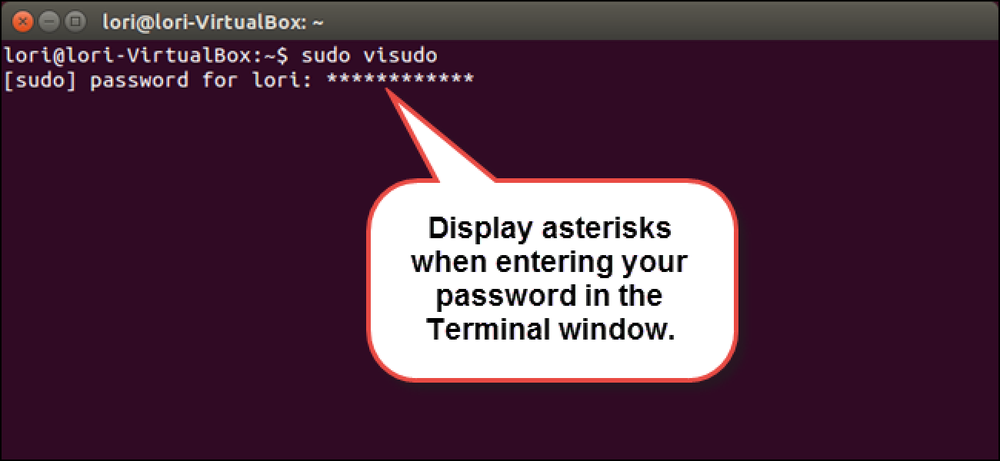Како направити Оутлоок за Мац Прикажи Слике по дефаулту

Из разлога које не могу у потпуности разумјети, одлучио сам користити Оутлоок на свом Мацу. Тада сам открио да ме Оутлоок тера да кликнем на “Довнлоад Пицтурес” на свакој е-поруци, што је заиста неугодно. Ево како да Оутлоок аутоматски учитава глупе слике.
Читав разлог Оутлоок не преузимање слика по дефаулту је због приватности - неко теоретски може пронаћи вашу ИП адресу уграђивањем слике са хипервезом у е-маил који сте отворили. Помислили бисте да би Оутлоок барем подразумевано приказивао слике људи са ваше листе контаката, али то чак ни не ради. Одмах је, преко пута.
Направите Оутлоок за Мац Преузмите слике у е-пошти аутоматски
Да бисте променили поставку, отворите Преференцес из менија, а затим пронађите ставку Реадинг. На страници Читање окрените поставку Сигурност за "Аутоматски преузми слике с интернета" у "у порукама из мојих контаката" - која је вјеројатно разумна поставка - или "у свим порукама" ако једноставно не желите поново кликните на дугме Преузми слике.

Када промените поставку, можете аутоматски да видите слике, као што су ови укусни рецепти од кромпира од наших пријатеља у ЦентерЦутЦоок-у. Ако волите храну, њихов невслеттер је вредан пријаве.

Сада, ако могу само да смислим како да прикажем свој иЦлоуд календар у програму Оутлоок.